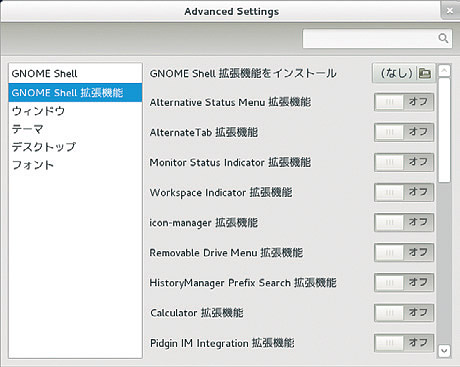次にFedoraで標準装備しているデスクトップ環境を、自分好みにカスタマイズしてみましょう。テーマを変更するだけでなく、タスクバーを表示したり、ウィンドウのタイトルバーに最大化などのボタンを配置したりできます。
GNOME Shellの拡張機能を利用
GNOME Shellには、たくさんの拡張機能が用意されています。デスクトップ上にランチャードックを配置したり、旧来のGNOMEのようにアプリケーションメニューを表示する、CPUの状態やフォルダーへアクセスするアイコンをパネル上に配置するなど様々なカスタマイズができます。
拡張機能を利用するには、各拡張機能パッケージと、設定用ツールである「GNOME Tweak Tool」をインストールします。以下のようにGNOME端末で実行すると、まとめてインストールできます。
$ su 
# yum install gnome-shell-extension-* gnome-tweak-tool 
インストール後は再ログインして、アクティビティから「高度な設定」を選択して起動します。拡張機能の設定は「GNOME Shell 拡張機能」で行えます(写真23)。表1のような機能を実現できます。